Registrácia webhost1, inštalácia stránok

- 3917
- 1074
- Ferdinand Zúbrik
Spokojnosť
- Ako nainštalovať stránku na webhost1
- Inštalácia WordPress na webe
- Promo kód webhost1 2022
Tento článok je napísaný vo väčšej miere pre začiatočníkov, ktorí majú ťažkosti s prácou s hostingom a nevedia, ako nainštalovať stránku na webhost1.
RegistráciaAko nainštalovať stránku na webhost1
Pred začiatkom chcem zopakovať, že tento článok je navrhnutý pre začiatočníkov, takže článok opíše proces inštalácie stránky na webhost1 čo najviac detailov.
Ak ešte nie ste zaregistrovaní na webhost1, navrhujem to urobiť na svojom odkaze. Z toho nič nestratíte, ale naopak, dostanete odo mňa podporu. Pomôžem vám pri inštalácii stránky zadarmo. Ak existujú otázky, môžete sa ich opýtať prostredníctvom formulára alebo poštou, ktorý je v suteréne stránky.
Predpokladajme, že ste už zaregistrovali, ak nie, potom je čas zaregistrovať sa pre webhost1. Mimochodom, pri objednávaní hostingu označte propagačný kód DA7347-10 A získate zľavu.
Zadávame ovládací panel. Môžete to urobiť dvoma spôsobmi.
Prvým spôsobom je sledovať odkaz v liste. Takýto list prichádza po objednávaní hostingu.
Druhou metódou je prechod na ovládací panel z osobného účtu WebHost1, kde ste urobili objednávku.
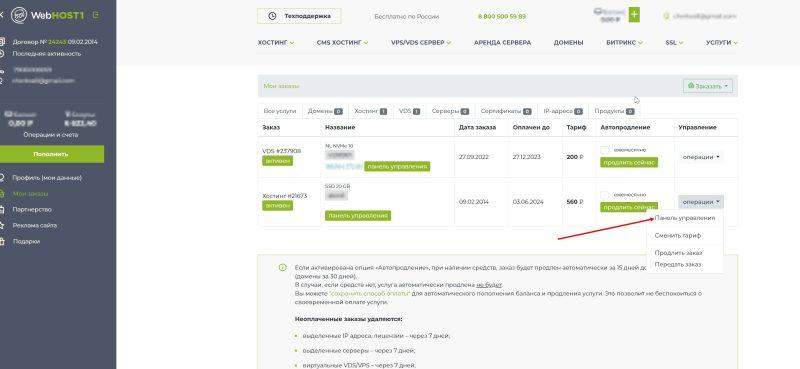
Kliknite na kartu Hosting vľavo a zobrazia sa všetky vaše objednávky. Stlačte operáciu -> Ovládací panel.
Dostanete sa na ovládací panel.
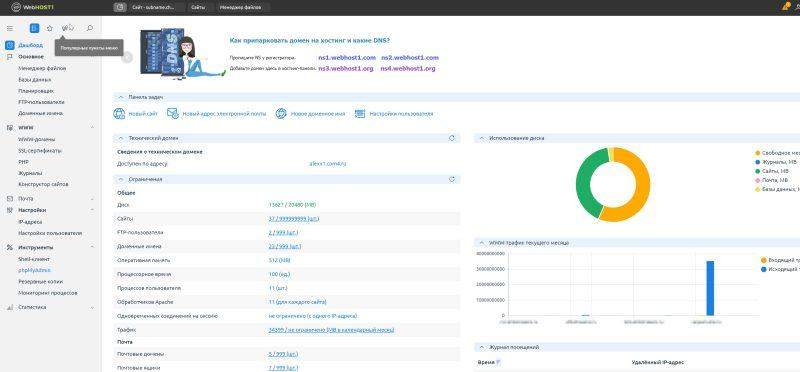
Pred pridaním domény ju musíte zaregistrovať, môžete to urobiť rovnakým spôsobom s webhost1 alebo iným tajomníkom. Osobne zaregistrujem domény v registrátor 2domains.
Predpokladajme, že doména bola zaregistrovaná, teraz musíte predpísať DNS nášho hostingu.
Server NS je možné zobrať z ovládacieho panela.
Tieto záznamy NS predpisujeme od registrátora domény a uložte
Teraz ideme pridať doménu už priamo do ovládacieho panela hostingu. Za týmto účelom ideme do sekcie „wwwomom“
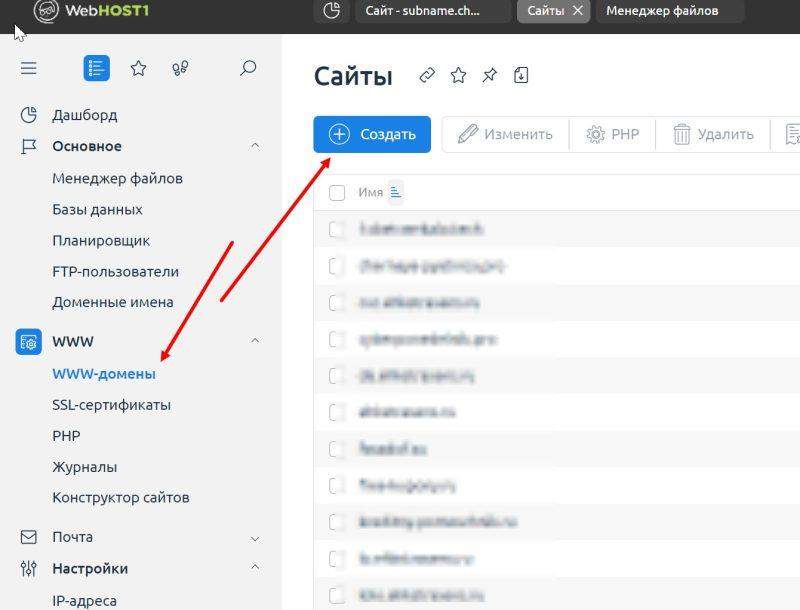
V prvom poli označujeme našu doménu, ktorú sme zaregistrovali. Zostávajúce polia sa nemožno dotknúť, budú automaticky vyplnené, môžete zadať svoj e -mail. Kliknite na „OK“.
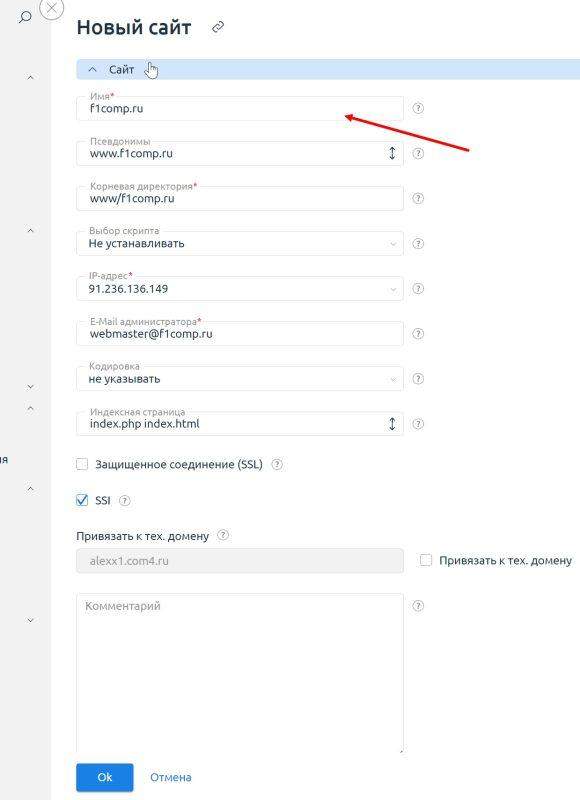
Všetko. Doména sa pridáva, zostáva počkať na zmenu NS. To môže byť zaneprázdnené niekoľko hodín.
Ako bude doména fungovať, potom pri prechode na ňu uvidíte stránku WebHost, to znamená, že môžete túto stránku pokračovať v inštalácii.
Inštalácia WordPress na webe
Zvážime inštaláciu motora WordPress. Ak to chcete urobiť, v ovládacom paneli prejdeme na kartu „Domain WWW“, kliknite raz do domény a kliknite na CMS na pravom paneli
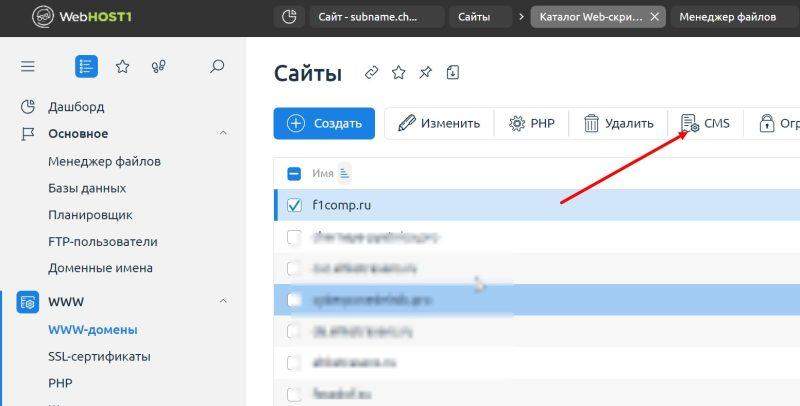
Na tejto stránke vyberieme motor, ktorý chceme nainštalovať, v našom prípade je to WordPress
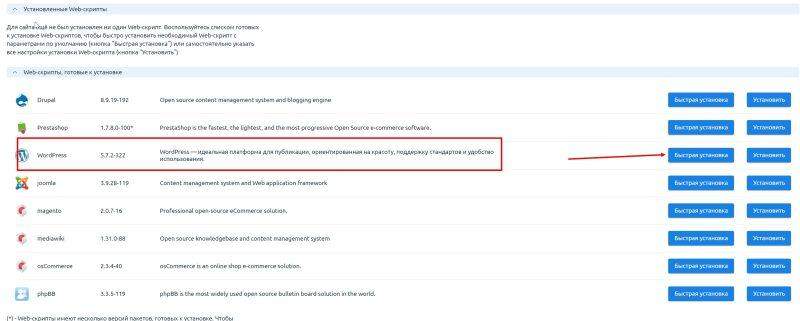
Ďalší krok, ktorý súhlasíme s podmienkami a pokračujeme.
Ďalší krok musí byť zadaný pre novú databázu. Zadajte názov základne, jej používateľa a heslo. Hneď dole vo forme „Nastavenia aplikácií“ musíte vyplniť údaje na povolenie správcu na webe.
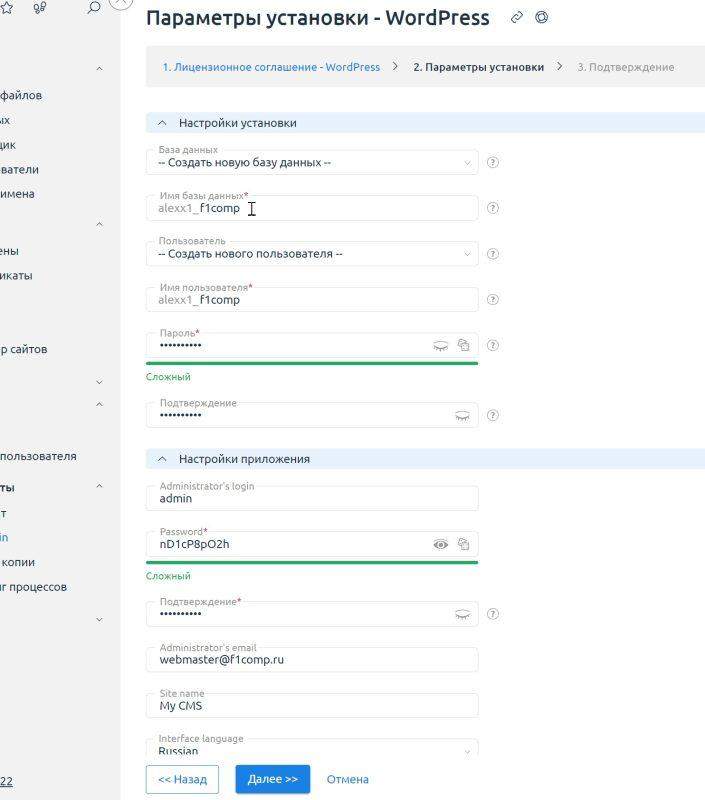
V ďalšom kroku stlačte ďalej, potvrďte inštaláciu.
Zostáva počkať pár minút a stránka je úplne nainštalovaná.
Promo kód webhost1 2022
Ak ste ešte neurobili objednávku na hosťovanie pre webhost1, potom je čas to urobiť. Pri objednávaní zadajte propagačný kód DA7347-10 A získate zľavu.
Tiež tí, ktorí sa zaregistrujú na mojom odkaze na sprostredkovanie. Zaregistrovaný v mojom odkaze nestratíte nič, ale naopak, môžete ma kontaktovať o pomoc. Môžete ma kontaktovať prostredníctvom formulára spätnej väzby alebo poštou, ktorý je označený v suteréne stránky.
Komentáre sú tiež ponechané v rámci tohto záznamu, napíšte recenzie o webhost1
- « Top-12 najlepších VPN pre Yandex.Prehliadač v roku 2023
- Recenzia televíznej antény Clear TV Premium HD, Charakteristiky, cena »

